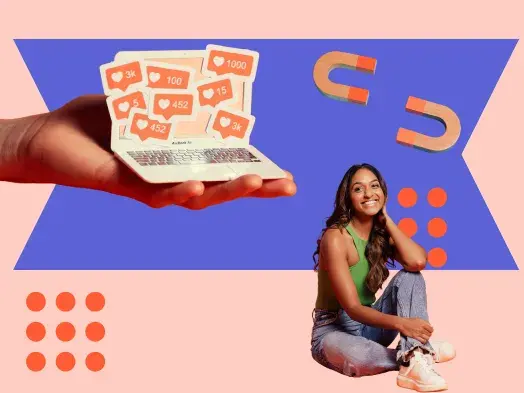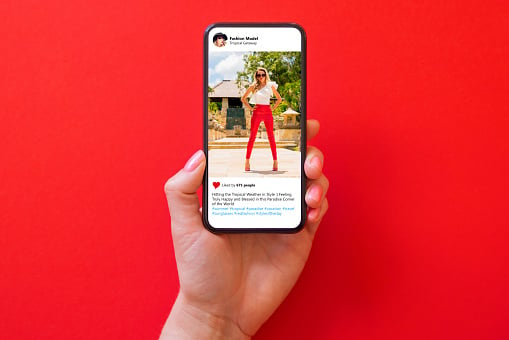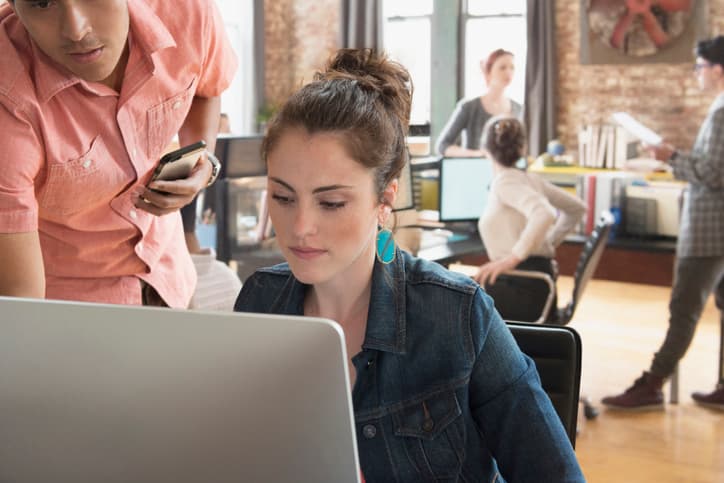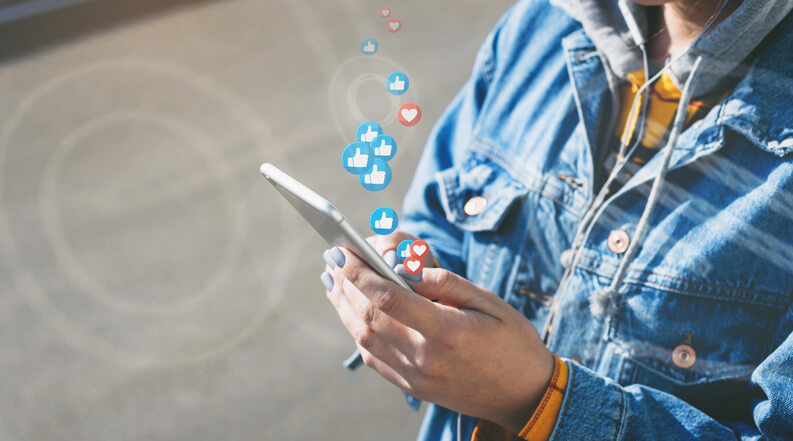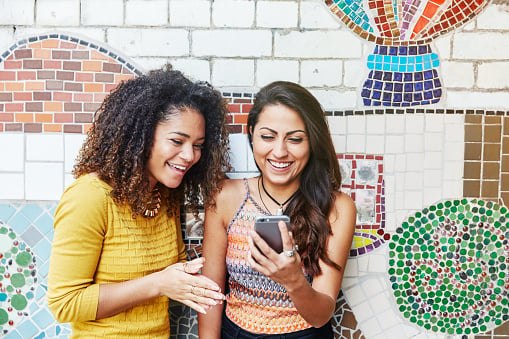Respuesta rápida
Es la estrategia que usan empresas para promocionar productos en plataformas como Instagram, Facebook y LinkedIn mediante contenido segmentado. Permite generar conversaciones auténticas con la audiencia, construir relaciones de confianza y medir resultados en tiempo real para optimizar cada campaña.
Lo que aprenderás en este artículo
Esta guía completa te enseñará a construir una estrategia de marketing en redes sociales que genere resultados comerciales medibles, desde la definición de objetivos SMART hasta la implementación de herramientas que centralizan tu gestión y automatizan procesos clave.
- Estrategia orientada a resultados
Aprende a establecer objetivos SMART con métricas específicas como "capturar 50 leads cualificados mensuales" y cómo alinear cada publicación con metas comerciales concretas. - Tipos de marketing social y cuándo usarlos
Domina marketing de contenidos, influencers, publicidad pagada, contenido generado por usuarios (UGC) y marketing viral para elegir la estrategia correcta según tu audiencia y presupuesto. - Implementación paso a paso
Desde segmentación de audiencia hasta A/B testing y competitive benchmarking, con métricas específicas por objetivo (generación de leads, ventas, engagement, brand awareness). - Herramientas que centralizan tu gestión
Descubre cómo Marketing Hub de HubSpot integra CRM, automatización y análisis en una sola plataforma para optimizar tu estrategia en redes sociales. - Casos de éxito reales
Ejemplos globales y locales (Dove, Nike, Silken Hoteles, Visit València, Beetrack, Bellaroma) que demuestran estrategias aplicables a cualquier industria.
Al terminar este artículo: tendrás una estrategia completa de marketing en redes sociales lista para implementar, con objetivos medibles, métricas específicas por plataforma, y conocimiento de las herramientas necesarias para automatizar procesos y maximizar tu retorno de inversión.
Tiempo de lectura: 15 minutos | Nivel: intermedio | Para: equipos de marketing y ventas
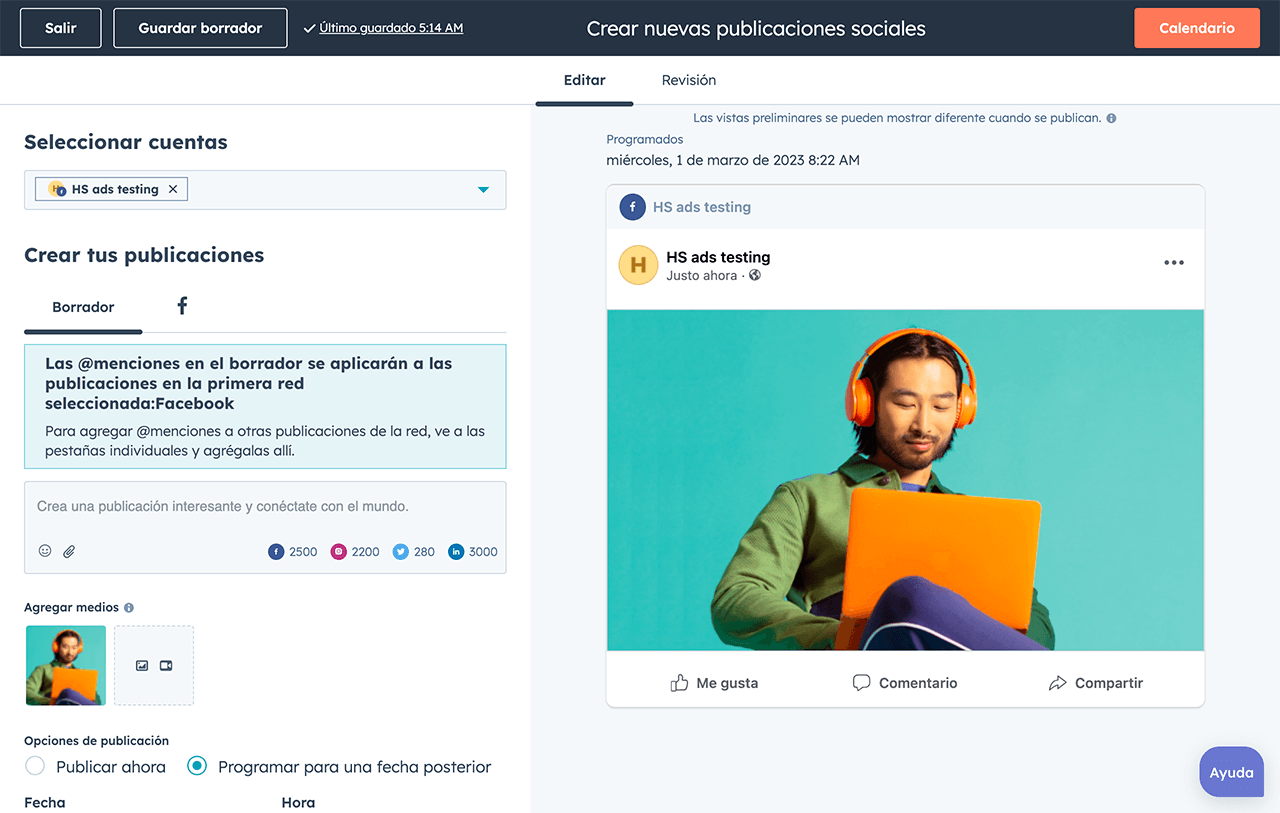
HubSpot Social Media: Gestión de Redes Sociales todo en uno
Unifica la publicación, monitorización y análisis de tus canales sociales en una plataforma integrada con tu CRM para maximizar resultados.
- Gestiona todas tus campañas de redes sociales desde un solo lugar.
- No se te escapará ninguna mención, especialmente de las cuentas que más te importan.
- Agrega valor empresarial a tus campañas en redes sociales.
- Informa fácilmente sobre el ROI del marketing en redes sociales.
Las empresas que implementan estrategias avanzadas de marketing en redes sociales obtienen ventajas competitivas medibles: incrementan su tasa de conversión hasta un 300 %, reducen el costo de adquisición de clientes en un 40 % y generan 5 veces más engagement que competidores con presencia esporádica.
Con más de 4700 millones de usuarios activos en plataformas sociales a nivel mundial, representando el 59 % de la población global, las redes sociales se han consolidado como el canal con mayor ROI para marcas B2B y B2C que implementan estrategias basadas en datos.
Esta guía te mostrará cómo empresas en LATAM e Iberia están aprovechando Facebook, Instagram, LinkedIn y WhatsApp Business para construir comunidades leales, automatizar procesos de venta y escalar operaciones sin aumentar proporcionalmente su inversión publicitaria.
Qué es el marketing en redes sociales
El marketing en redes sociales es la estrategia que utilizan las empresas para promocionar su marca, productos o servicios en plataformas como Instagram, Facebook, TikTok, LinkedIn y Twitter. No se trata solo de publicar contenido, sino de generar conversaciones, construir relaciones con la audiencia y crear experiencias que conecten de manera auténtica.
Con este tipo de marketing, las empresas buscan varios objetivos: aumentar su visibilidad, atraer nuevos clientes, fidelizar a los que ya tienen y, en muchos casos, impulsar ventas directas.
Además, permite medir resultados casi en tiempo real, ajustar la estrategia según lo que funciona y aprovechar tanto el alcance orgánico como las campañas pagadas para llegar al público adecuado.
El marketing en redes sociales enfrenta varios desafíos, incluida la saturación de contenido, los algoritmos cambiantes que afectan la visibilidad, la intensa competencia por la atención de los usuarios, la lucha por establecer credibilidad y confianza, la dificultad para medir el ROI de manera efectiva, la gestión de la reputación en línea, las preocupaciones sobre privacidad y seguridad de los datos, y la necesidad de adaptarse rápidamente a las tendencias cambiantes.
Estos factores requieren que las marcas desarrollen estrategias sólidas y flexibles para sobresalir en un entorno digital dinámico y competitivo.

Por qué el marketing en redes sociales es crucial y qué objetivos alcanzar
El marketing en redes sociales no es opcional en 2025: es el canal con mayor ROI para empresas que implementan estrategias basadas en datos. Las marcas que invierten consistentemente obtienen 3,2 veces más conversiones que aquellas con presencia esporádica.
Impacto cuantificable en resultados empresariales
de los consumidores han realizado compras directamente influenciadas por contenido en redes sociales según Meta Business 2024
de las empresas con presencia activa reportan aumento en awareness de marca y consideración de compra
es el ROI promedio por cada $1 invertido en publicidad para empresas con estrategias optimizadas
5 razones por las que tu empresa necesita marketing en redes sociales
1. Alcance masivo sin barreras geográficas
Con 4.700 millones de usuarios activos, las redes sociales permiten alcanzar audiencias globales o hipersegmentadas localmente. En LATAM, plataformas como Facebook e Instagram tienen penetración del 71 % en usuarios de internet, mientras que WhatsApp alcanza el 93 %.
2. Construcción de confianza mediante interacción directa
Las redes sociales permiten conversaciones bidireccionales en tiempo real, respondiendo consultas, resolviendo dudas y gestionando crisis de reputación. Las marcas que responden en menos de 2 horas obtienen 68 % más engagement que aquellas con respuestas tardías.
3. Generación de tráfico cualificado y conversiones
El tráfico desde redes sociales representa el 31 % de todas las visitas a sitios web corporativos. Más importante aún, estos visitantes tienen 2,4 veces más probabilidad de convertirse en leads cualificados comparado con tráfico de búsqueda genérica.
4. Costo-efectividad vs. canales tradicionales
El costo por lead en redes sociales es 62 % inferior al de publicidad tradicional (TV, radio, prensa). Una campaña en Facebook Ads con segmentación avanzada puede alcanzar 10.000 personas con presupuestos desde $50 USD, imposible en medios tradicionales.
5. Datos en tiempo real para optimización continua
A diferencia de canales tradicionales donde medir resultados toma semanas, las redes sociales ofrecen métricas instantáneas: alcance, engagement, clics, conversiones y ROI. Esto permite ajustar estrategias en tiempo real, reduciendo el desperdicio de presupuesto en un 45 %.
Objetivos estratégicos del marketing en redes sociales
Las empresas exitosas establecen objetivos SMART (Específicos, Medibles, Alcanzables, Relevantes, Temporales) alineados con metas comerciales. A continuación, los 6 objetivos principales y cómo medirlos:
1 Generar leads cualificados
Objetivo ejemplo: capturar 50 leads cualificados mensuales mediante LinkedIn y Facebook, incrementando tasa de conversión de formularios en un 25 %.
Métricas clave: tasa de conversión de lead por red social, costo por lead (CPL), calidad de leads (MQL vs SQL ratio), tiempo desde primer contacto hasta conversión.
2 Impulsar ventas directas
Objetivo ejemplo: generar $10.000 USD en ventas directas atribuidas a campañas de Facebook Ads, aumentando ticket promedio de compra en un 15 % mediante retargeting.
Métricas clave: ingresos atribuidos por canal, ROAS (Return on Ad Spend), tasa de conversión de lead a cliente, valor promedio de pedido (AOV), Customer Acquisition Cost (CAC).
3 Aumentar reconocimiento de marca
Objetivo ejemplo: alcanzar 50.000 impresiones mensuales en contenido orgánico, incrementando share of voice en tu industria en un 20 % comparado con competidores.
Métricas clave: alcance e impresiones totales, share of voice vs. competencia, crecimiento neto de seguidores, menciones de marca, tráfico directo atribuido.
4 Construir engagement y comunidad
Objetivo ejemplo: aumentar tasa de interacción (likes, comentarios, shares) en un 30 %, respondiendo al 100 % de mensajes directos en menos de 2 horas.
Métricas clave: tasa de engagement ((likes + comentarios + shares) / alcance × 100), tiempo de respuesta promedio, tasa de respuesta de audiencia, sentiment analysis.
5 Dirigir tráfico cualificado al sitio web
Objetivo ejemplo: dirigir 2.000 visitas mensuales al sitio web desde redes sociales, reduciendo tasa de rebote de tráfico social del 70 % al 50 %.
Métricas clave: sesiones por red social, tasa de rebote de tráfico social, páginas por sesión, tiempo promedio en sitio, conversiones asistidas por redes.
6 Establecer thought leadership
Objetivo ejemplo: publicar 3 artículos mensuales con perspectivas de liderazgo que generen al menos 500 interacciones cada uno, logrando que directivos alcancen 10.000 seguidores en LinkedIn en 6 meses.
Métricas clave: engagement en contenido thought leadership, crecimiento de seguidores de ejecutivos, menciones en medios especializados, invitaciones a eventos/podcasts.
Qué tipos de marketing para redes sociales existen
Estos son solo algunos ejemplos de los tipos de marketing en redes sociales que las marcas pueden utilizar para alcanzar sus objetivos comerciales y conectarse con su audiencia en línea.
La combinación de estas estrategias puede variar según las necesidades y características específicas de cada marca y su público objetivo.
Marketing de contenidos
El marketing de contenidos en redes sociales se centra en la creación y distribución de contenidos relevantes, valiosos y atractivos para atraer, informar y comprometer a la audiencia. Este enfoque implica desarrollar una estrategia de contenido sólida que aborde los intereses, necesidades y desafíos de la audiencia.
El contenido puede incluir publicaciones de blog, videos, infografías, podcasts, entre otros. El objetivo es proporcionar valor a la audiencia, establecer la marca como un líder en su industria y fomentar la lealtad del cliente a largo plazo.
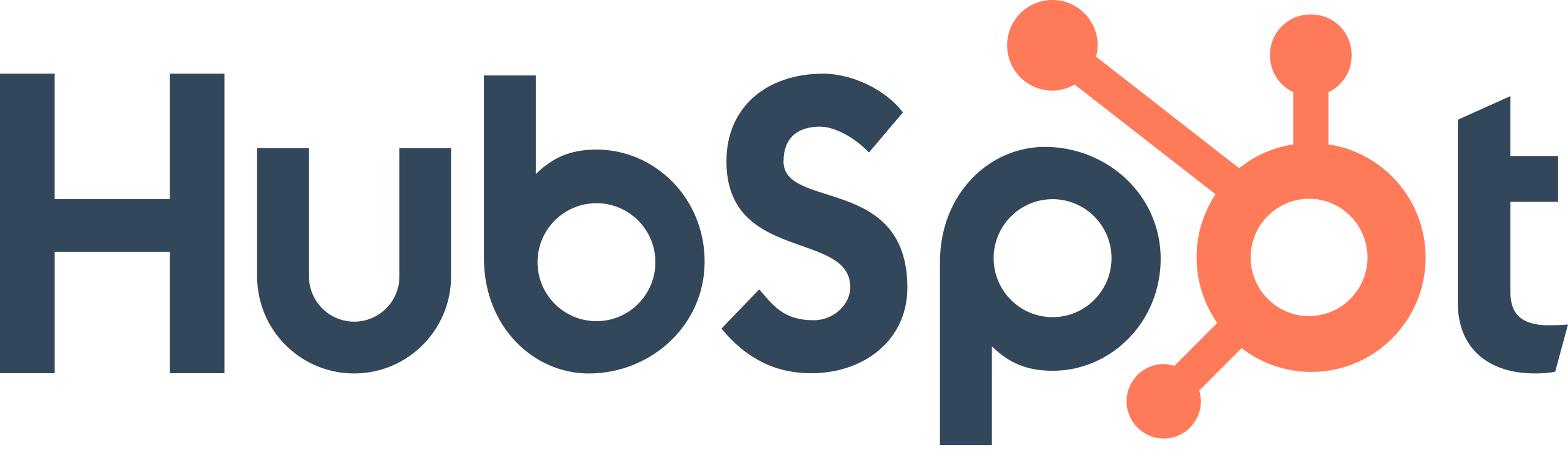
Marketing de influencers
El marketing de influencers se basa en colaborar con personas influyentes en las redes sociales que tienen una audiencia comprometida y leal. Estos influencers pueden ser celebridades, expertos en la industria, bloggers o simplemente personas con una gran cantidad de seguidores en las redes sociales.
Las marcas pueden asociarse con influencers relevantes para su nicho de mercado y trabajar con ellos para promocionar sus productos o servicios a través de publicaciones patrocinadas, reseñas, menciones o colaboraciones. El objetivo es aprovechar la credibilidad y el alcance del influencer para llegar a una audiencia más amplia y generar confianza en la marca.
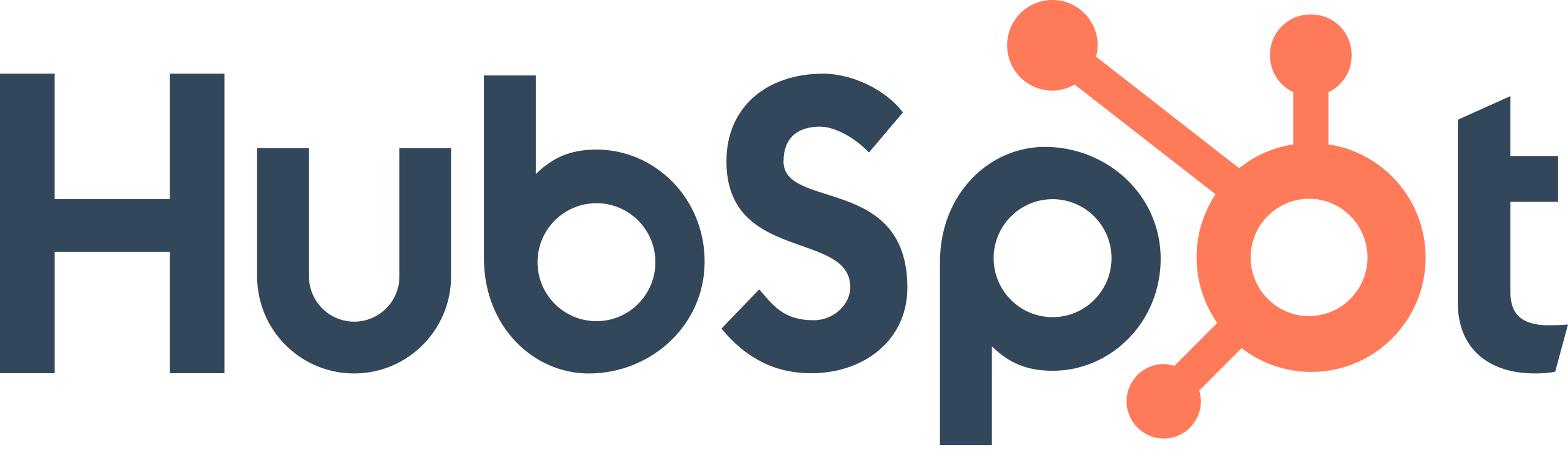
Publicidad en redes sociales
La publicidad en redes sociales implica crear y publicar anuncios pagados en plataformas de redes sociales como Facebook, Instagram, Twitter, LinkedIn, entre otras. Estos anuncios pueden ser altamente segmentados y personalizados para llegar a una audiencia específica según criterios demográficos, intereses, comportamientos en línea y otros factores.
Las marcas pueden utilizar una variedad de formatos de anuncios, como imágenes, videos, carruseles y anuncios de historias, para transmitir su mensaje de manera efectiva y atraer la atención de los usuarios. El objetivo es aumentar la visibilidad de la marca, generar leads y conversiones, y obtener un retorno de la inversión (ROI) positivo.
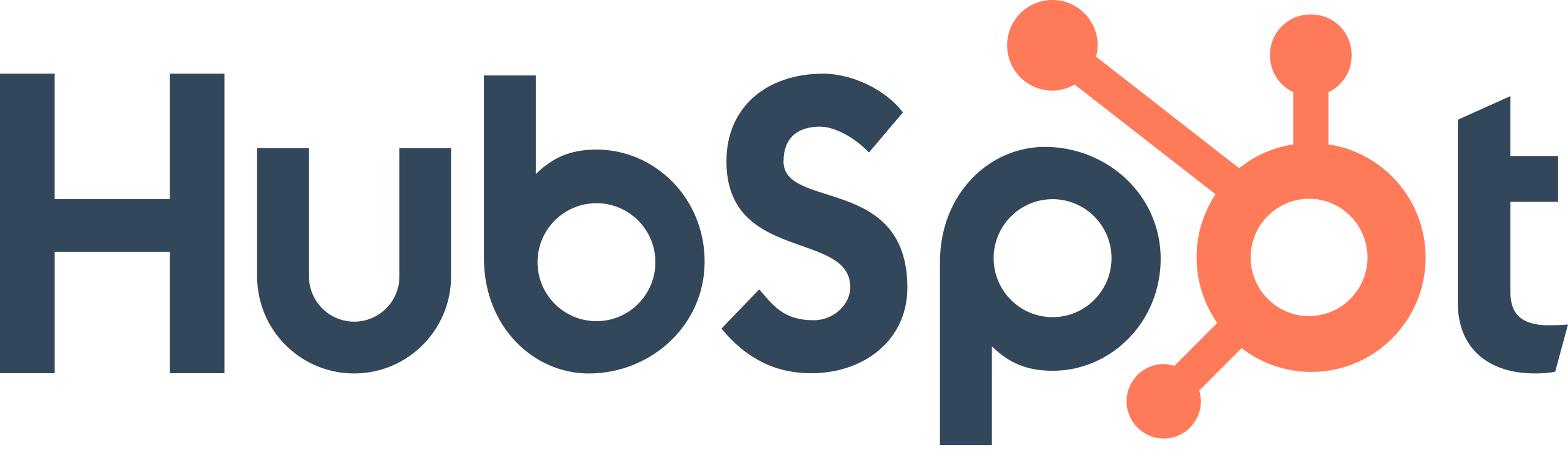
Marketing de contenidos generados por el usuario (CGU)
El marketing de contenido generado por el usuario implica aprovechar el contenido creado por los propios usuarios, como fotos, videos, reseñas o publicaciones en redes sociales, para promocionar la marca o sus productos. Este tipo de contenido es auténtico, genuino y tiene el potencial de generar confianza y credibilidad en la audiencia.
Las marcas pueden alentar a los usuarios a crear y compartir contenido relacionado con la marca mediante concursos, desafíos, etiquetas de marca o simplemente solicitando testimonios y reseñas. El UGC puede ser una herramienta poderosa para aumentar el compromiso, la participación y la lealtad del cliente.
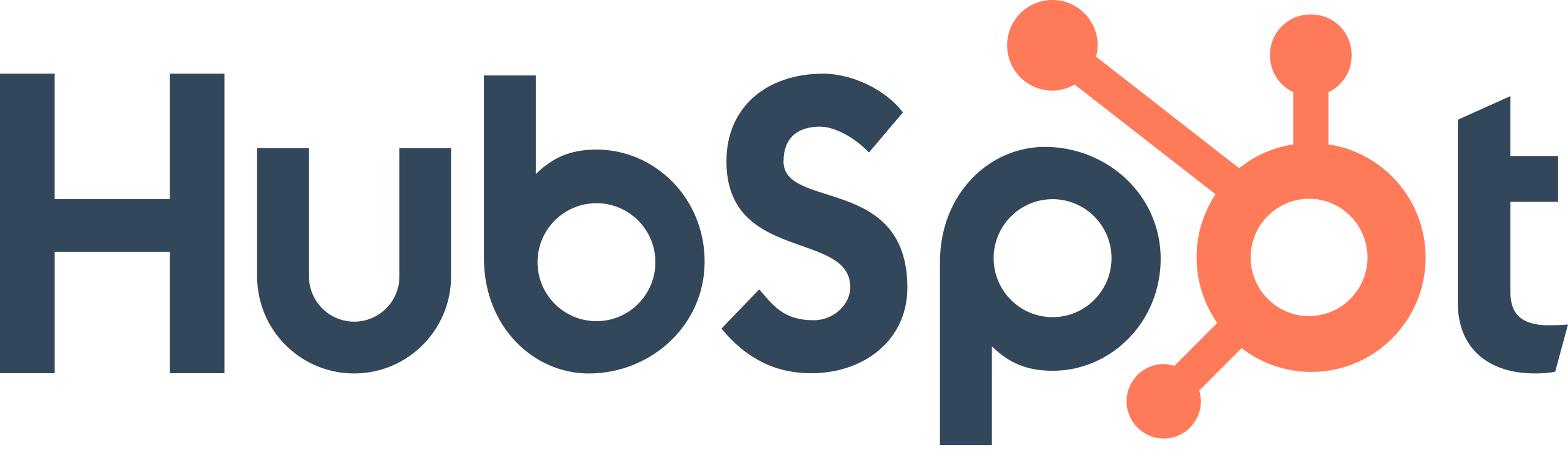
Marketing viral
El marketing viral busca que un contenido se comparta de manera masiva en poco tiempo, generando un efecto multiplicador que aumenta la visibilidad de la marca sin necesidad de una gran inversión inicial. Para que funcione, es clave crear mensajes emocionales, creativos y fáciles de difundir, que conecten con la audiencia de manera auténtica.
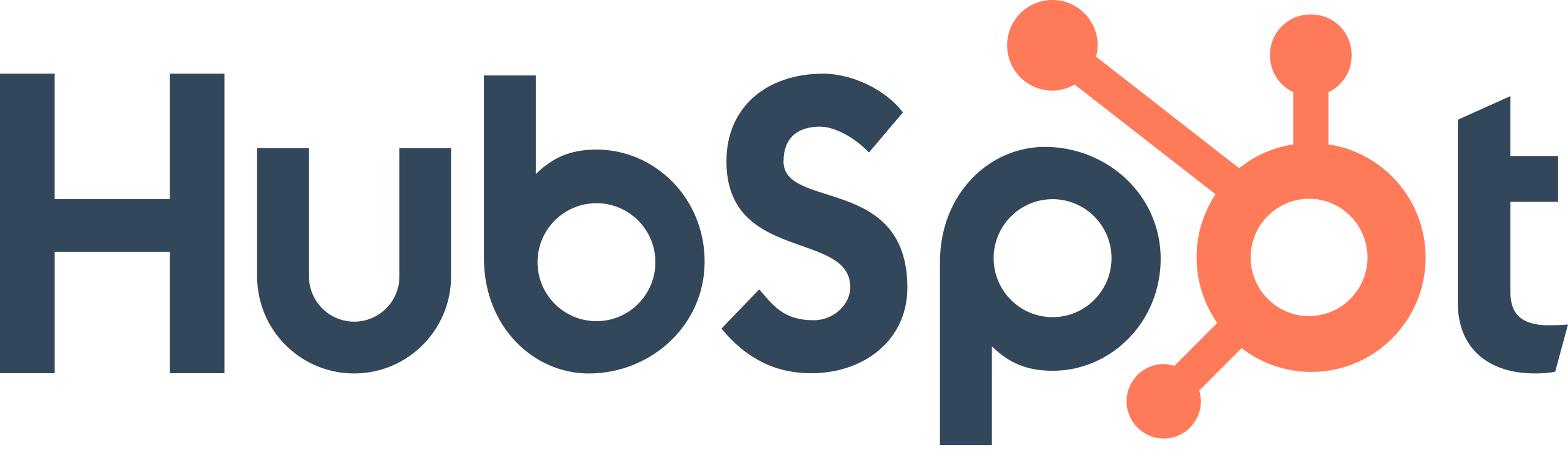
Social commerce: convierte seguidores en clientes
Las redes sociales se han convertido en un canal clave para el comercio electrónico, ya que permiten mostrar productos y cerrar ventas sin que el usuario tenga que salir de la plataforma. Configurar una tienda en perfiles de Facebook o Instagram, etiquetar productos en publicaciones y crear contenido visualmente atractivo son pasos básicos para facilitar el proceso de compra.
El objetivo es que los usuarios puedan descubrir, conocer y adquirir productos en pocos clics. Además, estas funciones ofrecen oportunidades para aumentar la interacción y la lealtad. Publicar contenido atractivo, ofrecer promociones exclusivas y simplificar el proceso de pago ayuda a mejorar la experiencia del cliente.
También, el remarketing juega un rol clave al recuperar usuarios que mostraron interés pero no finalizaron la compra, generando nuevas oportunidades de conversión. Por último, es fundamental medir y optimizar cada acción.
La medición es otro pilar clave. Métricas como el alcance, las conversiones, el ROI o el valor promedio de compra ofrecen información valiosa para optimizar cada paso. Con una estrategia clara y bien estructurada, las redes sociales se transforman en un canal de ventas que no solo genera ingresos, sino que también potencia la fidelidad y el vínculo con tu comunidad.
Objetivos claros y medibles
Para aprovechar al máximo las funciones de compra en redes sociales, es importante establecer objetivos específicos que estén directamente relacionados con los resultados comerciales. Aquí tienes algunos ejemplos prácticos:
1. Establece objetivos claros
Define tus objetivos de marketing en redes sociales de manera específica, medible, alcanzable, relevante y con un tiempo definido (SMART). Más allá de establecer metas generales como "generar leads" o "aumentar el reconocimiento de marca", es fundamental traducir estos objetivos en resultados comerciales concretos y medibles.
Aquí te damos algunos ejemplos orientados a resultados comerciales:
Generación de leads: capturar 50 leads cualificados mensuales mediante campañas en LinkedIn y Facebook, incrementando la tasa de conversión de formularios en un 25 %.
Ventas y conversión: generar $10.000 USD en ventas directas atribuidas a campañas de Facebook Ads, aumentando el ticket promedio de compra en un 15 % mediante retargeting.
Reconocimiento de marca: alcanzar 50.000 impresiones mensuales en contenido orgánico, incrementando el share of voice en tu industria en un 20 % comparado con competidores.
Engagement y comunidad: aumentar la tasa de interacción (likes, comentarios, shares) en un 30 %, respondiendo al 100 % de mensajes directos en menos de 2 horas.
Tráfico Web: dirigir 2000 visitas mensuales al sitio web desde redes sociales, reduciendo la tasa de rebote del tráfico social del 70 % al 50 %.
Posicionamiento y thought leadership: publicar 3 artículos mensuales con perspectivas de liderazgo que generen al menos 500 interacciones cada uno, logrando que tu CEO o directivos alcancen 10.000 seguidores en LinkedIn en 6 meses.
2. Conoce a tu audiencia
Realiza una investigación detallada para comprender quiénes son tus seguidores en las redes sociales. Analiza sus características demográficas, intereses, comportamientos en línea y necesidades para adaptar tu contenido y mensajes de manera efectiva.
El impacto de la segmentación en tus resultados
Una correcta segmentación demográfica y geográfica tiene un impacto directo en el rendimiento de tu contenido y, consecuentemente, en tus KPIs. Cuando segmentas adecuadamente a tu audiencia, aumentas significativamente la relevancia y el atractivo de tus mensajes para diferentes grupos de clientes potenciales.
Por ejemplo, una empresa de software B2B puede identificar que sus usuarios en España responden mejor a estudios de caso locales, mientras que su audiencia en México valora más los tutoriales en video con casos de uso específicos de su región.
Esta segmentación permite crear contenido personalizado que resuena con cada grupo, mejorando métricas como la tasa de clics, el tiempo de permanencia y, finalmente, las conversiones.
Personalización del contenido según el perfil del cliente Crear contenido que destaque características específicas del producto o servicio según el perfil del cliente puede aumentar considerablemente la atracción y fidelización, ya que se conecta directamente con las necesidades e intereses de cada segmento.
Considera estos enfoques de personalización:
- Por industria: si ofreces soluciones de CRM, el contenido para el sector retail debería enfocarse en la gestión de clientes estacionales y programas de fidelización, mientras que para el sector salud debería destacar el cumplimiento normativo y la gestión de pacientes.
- Por tamaño de empresa: las pequeñas empresas buscan soluciones fáciles de implementar y económicas, mientras que las empresas medianas y grandes priorizan la escalabilidad y las integraciones avanzadas.
- Por rol o cargo: los directores de marketing buscan datos sobre ROI y resultados estratégicos, mientras que los especialistas en marketing buscan tutoriales prácticos y mejores prácticas de implementación.
Esta estrategia de contenido segmentado no solo aumenta la relevancia de tus mensajes, sino que también mejora indicadores clave como la tasa de conversión de leads a clientes, el engagement rate y el customer lifetime value.
3. Selecciona las plataformas adecuadas
Identifica las plataformas de redes sociales que mejor se alinean con tu audiencia y objetivos. No todas las redes sociales son adecuadas para todas las marcas. Elige las plataformas que mejor se adaptan a tu audiencia y objetivos. Los ejemplos incluyen Facebook, Instagram, Twitter, LinkedIn, Pinterest, entre otros.
Cuál es la mejor plataforma para tu negocio
Selecciona la opción que mejor se adapte a tu tipo de negocio y obtén recomendaciones específicas con recursos listos para implementar
Para negocios B2C (venta directa a consumidores)
Recomendación principal: Instagram + Facebook para máximo alcance y engagement visual
- Instagram: ideal para contenido visual, Stories interactivas y shopping integrado
- Facebook: excelente para anuncios segmentados y construcción de comunidades
- TikTok: perfecto para audiencias jóvenes y contenido que puede volverse viral
- WhatsApp Business: esencial para atención al cliente en mercados LATAM
Para negocios B2B (empresas vendiendo a otras empresas)
Recomendación principal: LinkedIn + X para posicionamiento como líderes de opinión
- LinkedIn: plataforma principal para networking profesional y generación de leads B2B
- X (antes Twitter): excelente para liderazgo de pensamiento y participar en conversaciones de industria
- YouTube: ideal para contenido educativo, webinarios y demostraciones de producto
- Facebook: útil para remarketing y nurturing de leads a largo plazo
Para negocios locales (servicios presenciales y ubicación específica)
Recomendación principal: Google Business + Facebook para visibilidad local máxima
- Google Business: fundamental para aparecer en búsquedas locales y reseñas de clientes
- Facebook: excelente para construir comunidad local y gestionar reseñas de clientes
- Instagram: perfecto para mostrar tu trabajo y contenido detrás de cámaras
- WhatsApp Business: herramienta clave para comunicación directa con clientes
💡 Criterios adicionales para tu decisión
Presencia de audiencia
Verifica que tu mercado objetivo esté activo en la plataforma usando datos demográficos oficiales.
Recursos disponibles
Evalúa la capacidad de tu equipo para crear contenido nativo de calidad en cada plataforma.
Objetivos comerciales
Alinea funcionalidades de cada plataforma con tus metas específicas de negocio.
Factor adicional para LATAM/Iberia:
WhatsApp Business es fundamental en mercados latinoamericanos e ibéricos. Es el canal preferido para atención al cliente, consultas de productos y soporte técnico. Implementa ChatBot básico para automatizar respuestas frecuentes.
4. Crea contenido relevante y atractivo
Desarrolla contenido creativo, relevante y atractivo que resuene con tu audiencia y agrega valor. Utiliza una variedad de formatos de contenido, como imágenes, videos, infografías, publicaciones de blog y contenido generado por el usuario, para mantener el interés y el compromiso de tu audiencia.
5. Interactúa con tu audiencia
Fomenta la conversación y la interacción con tu audiencia respondiendo a comentarios, mensajes directos y menciones. Escucha lo que tienen que decir, responde a sus preguntas y comentarios, y participa activamente en conversaciones relevantes en las redes sociales.
6. Utiliza anuncios pagados de manera estratégica
Considera la posibilidad de invertir en publicidad pagada en redes sociales para aumentar la visibilidad de tu marca y llegar a una audiencia más amplia y específica. Utiliza herramientas de segmentación avanzada para dirigir tus anuncios a usuarios que sean más propensos a estar interesados en tus productos o servicios.
7. Mide y analiza los resultados
La medición efectiva de tu estrategia de redes sociales va más allá de revisar métricas superficiales. Para comprender realmente el impacto de tus esfuerzos, es fundamental establecer métricas específicas alineadas con cada objetivo de negocio.
Métricas fundamentales por objetivo:
Generación de Leads
- Tasa de conversión de lead por red social (porcentaje de visitantes que se convierten en leads).
- Costo por lead (CPL) por plataforma y calidad de leads (MQL vs SQL ratio).
- Tasa de conversión de formulario específica por tipo de contenido.
- Tiempo promedio desde el primer contacto hasta la conversión en lead.
Brand awareness (reconocimiento de marca)
- Alcance e impresiones totales y por publicación.
- Share of voice en comparación con competidores.
- Crecimiento de seguidores neto (nuevos seguidores menos unfollows).
- Menciones de marca (branded mentions).
- Tráfico directo al sitio web atribuido a campañas de awareness.
Engagement y comunidad
- Tasa de engagement (suma de likes, comentarios, shares dividido entre alcance total).
- Tiempo de respuesta promedio a mensajes y comentarios.
- Tasa de respuesta de la audiencia a tus mensajes.
- Crecimiento de miembros activos en comunidades (grupos de Facebook/LinkedIn).
- Sentiment analysis (análisis de sentimiento en comentarios y menciones).
Ventas y conversión
- Ingresos atribuidos a redes sociales (por canal y por campaña).
- ROAS (Return on Ad Spend): ingresos generados por cada dólar invertido en publicidad.
- Tasa de conversión de lead a cliente por fuente social.
- Valor promedio de pedido (AOV) de clientes provenientes de redes sociales.
- Customer Acquisition Cost (CAC) específico de redes sociales.
Tráfico Web
- Sesiones procedentes de cada red social.
- Tasa de rebote de tráfico social.
- Páginas por sesión de usuarios provenientes de redes.
- Tiempo promedio en sitio de tráfico social.
- Conversiones asistidas por redes sociales (assisted conversions).
8. Ajusta y mejora constantemente
La optimización continua de tu estrategia de redes sociales requiere un enfoque sistemático y basado en datos. No se trata simplemente de "probar cosas diferentes", sino de implementar metodologías probadas que te permitan identificar qué funciona, qué no, y por qué.
A/B Testing: la base de la optimización
El A/B testing (o pruebas A/B) es fundamental para tomar decisiones informadas sobre tu contenido en redes sociales. Esta metodología consiste en crear dos versiones de un mismo elemento y medir cuál genera mejores resultados.
Elementos que puedes testear:
- Copies y mensajes: prueba diferentes tonos (formal vs. conversacional), longitudes de texto (corto vs. largo) y tipos de llamados a la acción (CTA directos vs. suaves).
- Formatos visuales: compara el rendimiento de imágenes estáticas vs. videos, carruseles vs. publicaciones únicas, o infografías vs. fotografías de producto.
- Horarios de publicación: identifica cuándo tu audiencia está más activa testeando diferentes días de la semana y franjas horarias.
- Tipos de contenido: evalúa si tu audiencia responde mejor a contenido educativo, entretenimiento, testimoniales de clientes o contenido generado por usuarios.
- Elementos creativos: prueba diferentes colores, tipografías, diseños y estilos visuales para identificar qué resuena mejor con tu audiencia.
Para que tus pruebas A/B sean efectivas, asegúrate de cambiar solo una variable a la vez, mantener un tamaño de muestra estadísticamente significativo y ejecutar las pruebas durante el tiempo suficiente para obtener resultados concluyentes.
Competitive Benchmarking: aprende de tu industria
El análisis competitivo te permite identificar oportunidades, anticipar tendencias y establecer estándares realistas para tu desempeño en redes sociales. Aspectos clave del competitive benchmarking:
- Análisis de contenido: identifica qué tipo de publicaciones generan mayor engagement para tus competidores. ¿Están usando video en formato corto? ¿Publican estudios de caso? ¿Qué temas abordan con más frecuencia?
- Frecuencia y timing: observa con qué frecuencia publican tus competidores y en qué horarios obtienen mejor respuesta.
- Estrategias de interacción: analiza cómo responden a comentarios, qué tipo de conversaciones generan y cómo manejan crisis de reputación.
- Inversión publicitaria: utiliza herramientas como Facebook Ad Library para identificar qué anuncios están ejecutando tus competidores y cuánto tiempo llevan activos.
- Métricas comparativas: compara tu crecimiento de seguidores, tasa de engagement y share of voice contra tus principales competidores.
Herramientas esenciales para tu estrategia de marketing en redes sociales
Contar con las herramientas adecuadas puede marcar la diferencia entre una estrategia de redes sociales reactiva y una verdaderamente estratégica que impulse resultados comerciales medibles. A continuación, exploramos las plataformas más efectivas para gestionar, medir y optimizar tu presencia en redes sociales.
| Herramienta | Mejor para | Precio desde | Integración CRM | Curva de aprendizaje |
|---|---|---|---|---|
| Marketing Hub | Integración completa marketing + ventas + servicio | Gratis (Starter: $45/mes) | Nativa | Media |
| Google Analytics 4 | Análisis post-clic y comportamiento en sitio | Gratis | API | Alta |
| Hootsuite | Gestión multicanal y programación | $99/mes | Zapier | Baja |
| Sprout Social | Análisis avanzado y social listening | $249/mes | API | Media |
| Canva | Diseño visual rápido sin diseñador | Gratis (Pro: $12,99/mes) | No | Muy baja |
Recomendación: para empresas que buscan solución integral, Marketing Hub de HubSpot ofrece la mejor relación valor-funcionalidad al combinar gestión social, automatización, CRM y análisis en una sola plataforma. Comienza con el plan gratuito y escala según necesidades.
Marketing Hub de HubSpot
Tu centro de comando unificado Marketing Hub de HubSpot se posiciona como la solución más completa para empresas que buscan integrar sus esfuerzos de marketing en redes sociales con el resto de su estrategia comercial.
A diferencia de herramientas puntuales que funcionan de manera aislada, Marketing Hub ofrece una ventaja competitiva fundamental: la integración nativa con el CRM de HubSpot. Esta integración significa que cada interacción en redes sociales queda automáticamente registrada en el historial del contacto.
Cuando un prospecto comenta en tu publicación de LinkedIn, descarga un recurso desde Facebook o hace clic en un enlace de Instagram, toda esa información se asocia a su perfil en el CRM. Esto permite que tus equipos de ventas y marketing tengan una visión completa del recorrido del cliente, desde la primera interacción social hasta el cierre de la venta.
Las capacidades de automatización de Marketing Hub transforman tareas repetitivas en procesos eficientes. Puedes programar publicaciones en múltiples redes sociales desde una única interfaz, crear flujos de trabajo que alerten a tu equipo de ventas cuando un contacto interactúa con tu contenido social, y nutrir automáticamente a leads basándote en su comportamiento en redes sociales.
Por ejemplo, si un contacto comparte tu publicación sobre automatización de marketing, puedes activar automáticamente un workflow que le envíe contenido más avanzado sobre el tema y notifique a un representante de ventas para un seguimiento personalizado. La plataforma también destaca por sus capacidades de reportes unificados.
Puedes visualizar en un solo dashboard el rendimiento de todas tus redes sociales junto con métricas de email marketing, landing pages y formularios, permitiéndote entender el impacto real de cada canal en tu pipeline de ventas.
Además, Marketing Hub incluye herramientas para monitorear menciones de marca, analizar el sentimiento de tu audiencia y medir el ROI específico de cada campaña social vinculándola directamente con los ingresos generados.
Google Analytics 4
Comprende el comportamiento post-clic Google Analytics 4 es indispensable para entender qué sucede después de que un usuario hace clic en tu contenido de redes sociales.
Aunque las plataformas sociales te muestran métricas de engagement, Google Analytics 4 revela qué hacen los visitantes una vez que llegan a tu sitio web: qué páginas visitan, cuánto tiempo permanecen, si completan conversiones y qué camino siguen hasta convertirse en clientes.
La configuración de parámetros UTM personalizados para cada publicación social te permite rastrear con precisión qué campañas, e incluso qué publicaciones específicas, están generando no solo tráfico, sino conversiones reales. Esta información es crucial para justificar la inversión en redes sociales y optimizar tu presupuesto hacia los canales y contenidos que realmente generan resultados comerciales.
Hootsuite y Sprout Social
Gestión centralizada multicanal Para equipos que gestionan múltiples perfiles en diferentes plataformas sociales, Hootsuite y Sprout Social ofrecen interfaces centralizadas que simplifican la programación, publicación y monitoreo.
Ambas herramientas permiten gestionar conversaciones desde una bandeja de entrada unificada, programar contenido en horarios óptimos basados en datos históricos de engagement, y colaborar con tu equipo mediante flujos de aprobación.
Sprout Social se distingue por sus capacidades analíticas más robustas y reportes visuales que facilitan la comunicación de resultados a stakeholders. Hootsuite, por su parte, ofrece una biblioteca más amplia de integraciones con aplicaciones de terceros.
Ambas plataformas incluyen funcionalidades de social listening para monitorear menciones de marca y conversaciones relevantes en tu industria, aunque con diferentes niveles de profundidad según el plan contratado.
Canva
Diseño visual accesible y consistente La calidad visual de tu contenido impacta directamente en el engagement. Canva democratiza el diseño profesional al ofrecer plantillas prediseñadas específicamente optimizadas para cada red social, garantizando que tus publicaciones tengan las dimensiones correctas y un aspecto profesional sin necesidad de un diseñador gráfico dedicado.
La plataforma incluye funcionalidades de colaboración en equipo, lo que permite mantener consistencia visual mediante kits de marca compartidos que incluyen tus colores corporativos, tipografías y elementos gráficos recurrentes.
Canva también ofrece una biblioteca extensa de fotografías stock, iconos y elementos gráficos que puedes incorporar directamente en tus diseños, acelerando significativamente el proceso de creación de contenido visual.
Consideraciones para seleccionar tus herramientas
Al evaluar qué herramientas incorporar a tu stack de marketing en redes sociales, considera estos factores: la capacidad de integración con tus sistemas actuales (especialmente tu CRM), la escalabilidad conforme tu equipo y estrategia crezcan, la curva de aprendizaje y adopción por parte de tu equipo, y la relación costo-beneficio basada en las funcionalidades que realmente utilizarás.
La recomendación es comenzar con una plataforma central robusta como Marketing Hub de HubSpot que integre gestión social con tu CRM y automatización, complementándola con herramientas especializadas según necesidades específicas de tu equipo y objetivos de negocio.
Cuatro ejemplos de marketing en redes sociales
1. Dove, Campaña de Belleza Real
Dove lanzó una campaña en redes sociales que promovía la belleza real y la autoaceptación. Invitaron a las mujeres a compartir sus propias fotos sin retocar utilizando el hashtag #RealBeauty, lo que generó una gran cantidad de contenido generado por el usuario y una conversación positiva en las redes sociales sobre la diversidad y la aceptación de la belleza.
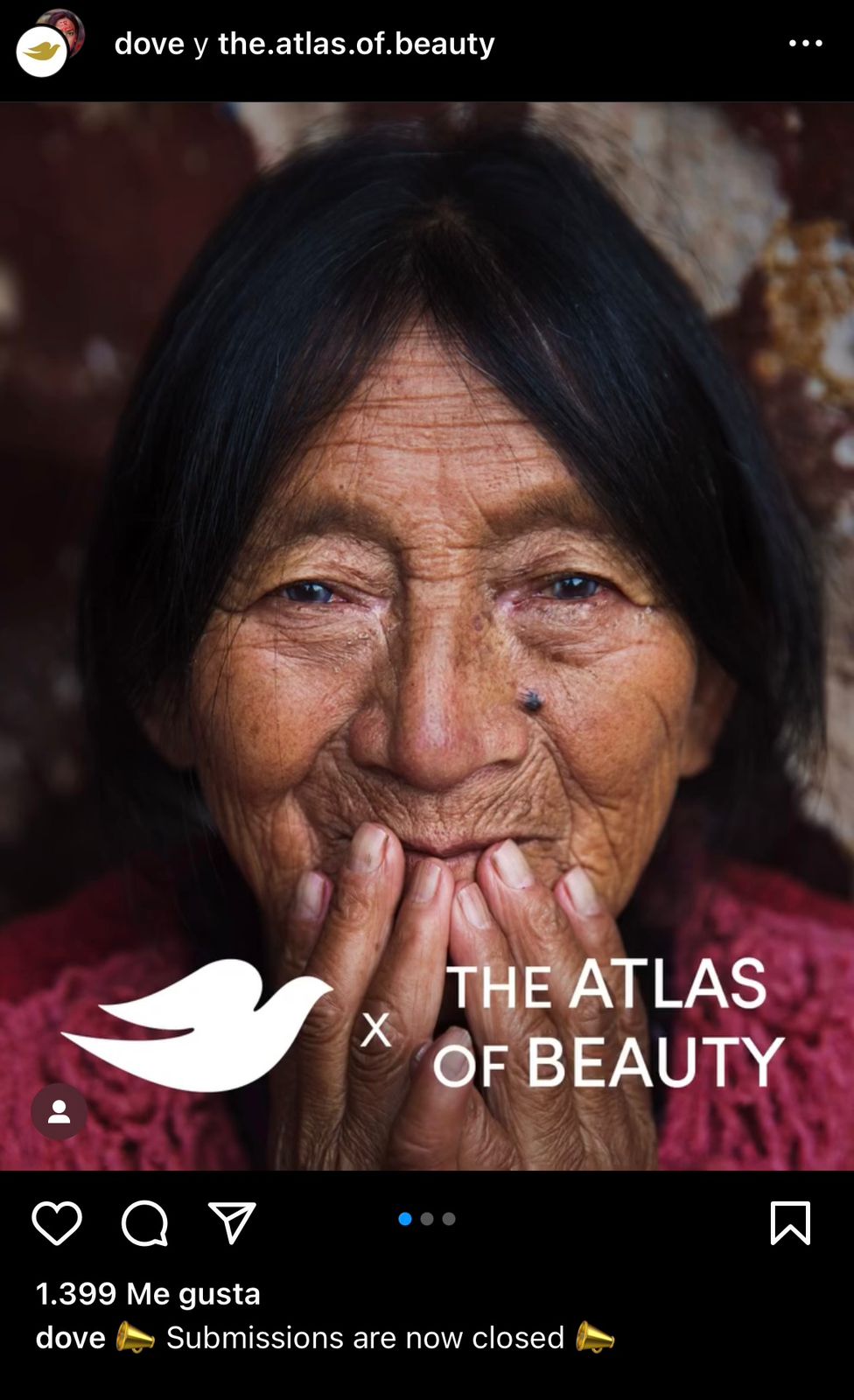
2. Nike, campaña "Just Do It"
Nike lanzó una campaña en redes sociales centrada en el eslogan "Just Do It", que destacaba historias inspiradoras de atletas y personas comunes superando desafíos y logrando sus metas. Esta campaña generó una gran cantidad de participación y compartidos en las redes sociales, impulsando el reconocimiento de la marca y el compromiso con su mensaje inspirador.
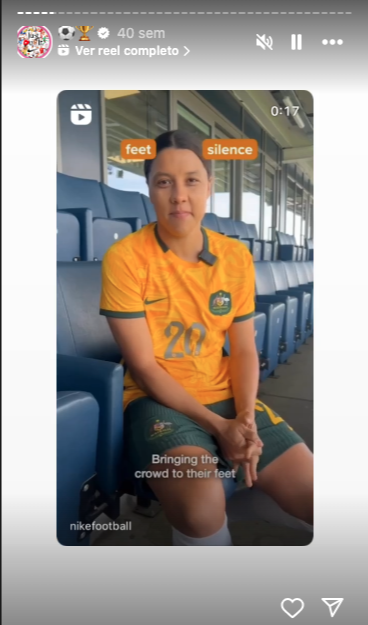
3. Coca-Cola, comparte una Coca-Cola
Lanzó una campaña en la que personalizaba las etiquetas de sus botellas con nombres comunes y animaba a las personas a compartir una Coca-Cola con amigos y familiares cuyos nombres aparecieran en las botellas.
Esta campaña generó una gran cantidad de contenido generado por el usuario en las redes sociales, ya que las personas compartían fotos de sus botellas personalizadas y etiquetaban a sus seres queridos.
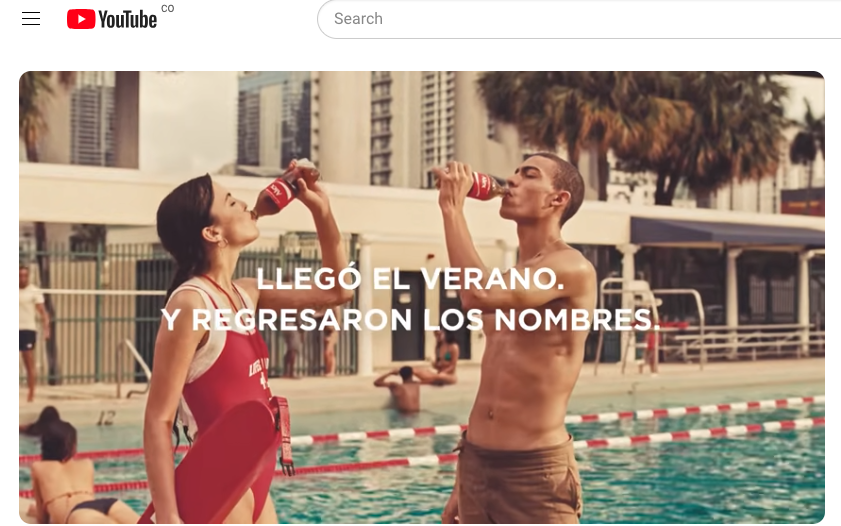
4. Oreo, campaña de Dunk in the Dark
Durante el Super Bowl, cuando hubo un corte de energía, Oreo aprovechó el momento para lanzar un tweet oportuno que decía "You can still dunk in the dark" ("Todavía puedes mojar en la oscuridad"). Esta campaña improvisada se volvió viral en las redes sociales y mostró la capacidad de la marca para capitalizar eventos en tiempo real y generar compromiso con su audiencia.
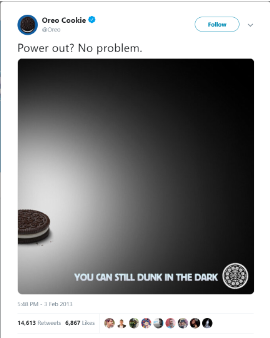
Casos de éxito en LATAM y España
Estas empresas de habla hispana han transformado su presencia en redes sociales utilizando estrategias integradas con HubSpot, logrando resultados medibles en generación de leads, engagement y conversiones.
Visit València - España
Contexto: organización turística responsable de promocionar la ciudad de València como destino turístico a través de múltiples canales digitales.
Desafío: necesitaban aumentar la captación de turistas mediante una estrategia omnicanal que integrara redes sociales, email marketing y contenido web, manteniendo coherencia de marca en todos los puntos de contacto.
Solución con HubSpot: implementaron una estrategia omnicanal gestionada completamente con HubSpot, centralizando la publicación de contenido visual en redes sociales (Instagram, Facebook, Twitter), automatizando campañas de email segmentadas por perfil de turista, y utilizando análisis en tiempo real para optimizar publicaciones según engagement.
Resultados: duplicaron el número de visitantes a la ciudad, incrementaron exponencialmente el engagement en redes sociales con contenido visual de València, y optimizaron la inversión publicitaria basándose en datos de comportamiento social integrados con el CRM.
Bellaroma - México
Contexto: empresa mexicana del sector retail que pasó de ser una marca regional a convertirse en referente nacional gracias a su transformación digital.
Desafío: escalar operaciones de marketing desde una presencia regional limitada hacia una estrategia nacional robusta, generando leads cualificados a través de redes sociales y convirtiendo seguidores en clientes.
Solución con HubSpot: implementaron Marketing Hub y Sales Hub de forma integrada, creando campañas de contenido en Facebook e Instagram segmentadas por región geográfica, automatizando la captura de leads desde formularios en redes sociales, y estableciendo un proceso de lead scoring que identifica prospectos de alto valor basándose en interacciones sociales.
Resultados: crecimiento de marca regional a nacional, creación de un departamento de ventas desde cero alimentado por leads de redes sociales, y aumento sustancial en conversiones gracias a la nutrición automatizada de contactos captados en plataformas sociales.
Shakers - España
Contexto: plataforma española de networking profesional que conecta empresas con talento freelance y necesitaba escalar su base de usuarios.
Desafío: captar tanto empresas como profesionales freelance mediante redes sociales, gestionar dos audiencias diferentes con mensajes personalizados, y convertir interacciones sociales en registros de plataforma.
Solución con HubSpot: crearon campañas diferenciadas en LinkedIn (para empresas) e Instagram/Twitter (para freelancers), utilizando contenido generado por usuarios para aumentar credibilidad. Automatizaron el proceso de onboarding con workflows que se activan cuando un usuario interactúa con contenido social, y optimizaron campañas mediante A/B testing de mensajes y creatividades.
Resultados: pasaron de 0 a 25.000 empresas inscritas en su plataforma, aumentaron exponencialmente los leads cualificados provenientes de redes sociales, y redujeron el costo de adquisición por usuario optimizando campañas con datos de HubSpot.
Lección clave: estos casos demuestran que independientemente de tu industria (turismo, retail, tecnología), una estrategia de redes sociales integrada con herramientas como Marketing Hub de HubSpot te permite centralizar gestión, automatizar procesos y medir ROI con precisión. Explora más casos de éxito aquí.
Preguntas frecuentes sobre marketing de redes sociales
¿Cómo puedo aumentar el engagement en mis publicaciones en redes sociales?
Fomenta la participación mediante llamadas a la acción claras que animen a comentar, compartir o etiquetar a amigos. Mantén una programación regular para que tus seguidores sepan cuándo esperar contenido nuevo y mantén consistencia en la frecuencia y tipo de contenido.
Por último, interactúa con tu audiencia respondiendo a comentarios, mensajes y menciones de manera oportuna y auténtica. Esto es fácilmente posible gracias a las herramientas de programación y análisis de Marketing Hub de HubSpot. Descubre más estrategias en nuestro informe sobre benchmarks de influencers.
¿Cuál es la importancia del análisis de datos en el marketing de redes sociales?
Al analizar datos como el alcance, la participación y las conversiones, puedes comprender qué contenido funciona mejor, qué estrategias son más efectivas y cómo mejorar tus esfuerzos futuros.
Utiliza herramientas de análisis integradas para rastrear y medir el rendimiento de tus campañas en tiempo real, lo que te permite tomar decisiones informadas sobre tu estrategia. Esto es fácilmente posible gracias a los dashboards y reportes automatizados de HubSpot.
Conoce cómo la IA puede potenciar tu análisis en nuestro kit de 10 estrategias de IA para marketing.
¿Cómo puedo medir el éxito de mis campañas de marketing en redes sociales?
Utiliza herramientas de análisis y seguimiento para monitorear las conversiones y calcular el retorno de la inversión (ROI) de tus campañas. Evalúa regularmente tus datos y ajusta tu estrategia en función de tus insights para maximizar el éxito de futuras campañas.
Esto es fácilmente posible gracias a las capacidades de atribución y reporting de Marketing Hub de HubSpot. Descubre las tendencias clave en nuestro reporte Visión del Marketing 2025.
¿Cuáles son las ventajas del marketing en redes sociales?
Además mejora posicionamiento SEO, aumenta tráfico web y fortalece autoridad de marca. Esto es fácilmente aprovechable gracias a la integración completa entre social media y CRM de HubSpot. Optimiza tu estrategia con nuestro kit de herramientas de IA para marketing digital.
¿Cuáles son las desventajas del marketing en redes sociales?
Sin embargo, estas desventajas se mitigan con estrategia bien planificada y herramientas como Marketing Hub de HubSpot que centraliza gestión y automatiza procesos. Descubre cómo implementar IA estratégicamente en nuestro paper operativo de IA para marketing.
¿Qué es un plan de marketing en redes sociales?
Incluye análisis de audiencia y competencia, definición de objetivos SMART, selección de plataformas apropiadas, estrategia de contenido (qué publicar, cuándo y con qué frecuencia), asignación de presupuesto y recursos, definición de KPIs y métricas de éxito, plan de crisis para gestionar situaciones adversas, y calendario editorial detallado.
Un plan efectivo alinea tus esfuerzos en redes sociales con la estrategia general de marketing y ventas de tu empresa. Esto es fácilmente estructurable con Marketing Hub de HubSpot. Mantente actualizado con las últimas tendencias de IA para marketers.
¿Cuánto presupuesto necesito para empezar con marketing en redes sociales?
Empresas medianas suelen invertir $2.000-10.000 USD mensuales para campañas más robustas. Grandes empresas pueden destinar $20.000 USD o más mensualmente.
Distribución recomendada: herramientas 15-20 %, creación de contenido 30-40 %, publicidad pagada 40-50 %. Esto es fácilmente gestionable con las capacidades de presupuestación de Marketing Hub de HubSpot.
¿Con qué frecuencia debo publicar contenido en redes sociales?
Lo más importante es consistencia sobre volumen. Es mejor publicar menos contenido de alta calidad regularmente que saturar con contenido mediocre. Monitorea tus métricas de engagement para identificar la frecuencia óptima para tu audiencia específica.
Esto es fácilmente programable con el calendario de contenidos de Marketing Hub de HubSpot.
¿Necesito contratar una agencia o puedo manejarlo internamente?
Considera agencia si careces de experiencia especializada, necesitas escalar rápidamente, requieres acceso a herramientas profesionales, tu presupuesto es limitado para equipo completo, o necesitas perspectiva externa.
Opción híbrida efectiva: mantener estrategia y gestión de comunidad internamente mientras externalizas producción de contenido y publicidad pagada. Marketing Hub de HubSpot facilita colaboración entre equipos internos y externos.
Social Media Marketing